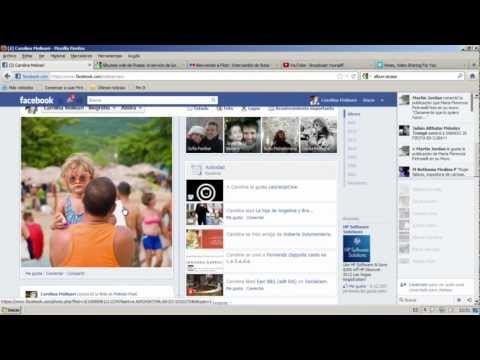Per a aquells que publiquen coses a Facebook, de vegades és bo saber-ho de tant en tant per recordar-se de les coses que ha publicat per algun motiu. El registre de Facebook us indicarà exactament el que heu publicat amb el seu servei a la vostra cronologia. En aquest article s’explicarà com utilitzar aquesta pàgina de registre.
Passos

Pas 1. Aneu a la pàgina d'activitat de Facebook
Obriu la pàgina de cronologia de Facebook i feu clic a "Mostra el registre d'activitat" per obrir aquesta pàgina del fitxer de registre.

Pas 2. Mireu la pàgina
El registre d’activitats mostrarà totes les accions que heu fet amb Facebook. Ja sigui que publiqueu una nova actualització d’estat, que us agradi una pàgina, que feu una acció que hàgiu fet amb un altre servei o el que no, tot estarà aquí en aquesta pàgina.

Pas 3. Mireu la línia d'encapçalament de mes i any que mostra quan s'havia produït l'acció
Facebook us ajudarà a agrupar-los segons la data.

Pas 4. Mireu l'acció que heu fet a Facebook, a la columna de l'esquerra
Es mostrarà alguna cosa com "(nom de l'usuari) publicat (mitjançant el servei)" o "(nom de l'usuari) que acaba d'actualitzar el seu estat" o alguna cosa en aquest sentit.

Pas 5. Cerqueu l'enllaç on es pot fer clic a l'element que heu compartit o les dades del missatge d'estat que heu publicat
Aquesta és la columna a la dreta de la columna explicativa general.

Pas 6. Limiteu la llista de coneguts amb qui voleu compartir l'estat
Cerqueu una columna / botó que expliqui amb quin tipus de grup de persones voleu compartir l'estat. Obriu-lo, es convertirà en un menú desplegable i seleccioneu un grup de persones diferent (si voleu canviar-lo).
Consulteu rutinàriament algunes d'aquestes fitxes per assegurar-vos que no es comparteixin amb persones a les quals preferiu no mostrar aquestes publicacions

Pas 7. Mireu com es mostraran aquestes publicacions als vostres lectors / espectadors a la darrera columna
Amb un simple clic, podeu permetre o amagar aquestes publicacions del vostre perfil o, si sou prou valent, fins i tot podeu ressaltar-les i fer que una publicació "es destaqui" quan la gent les vegi per veure el que creieu que és important. També podeu esborrar-los d’aquesta pàgina.